經過前幾天的理論學習,今天我們終於要動手實作了!讓我們一步步建置開發環境,並創建第一個 Tauri + Vue 桌面應用程式。
(我的電腦是 Windows 系統,因此以下都是用 Windows 為範例)
在開始開發之前,我們需要確保系統具備所有必要的開發工具。這部份官方網站有詳細的步驟與說明,建議大家直接去看正版的 XD
首先安裝 Rust 程式語言的完整工具鏈。執行安裝程式後,會安裝 rustup(Rust 版本管理工具)和 cargo(Rust 的套件管理器)。安裝完成後,建議重新啟動終端機以確保環境變數生效。
可以用以下指令來檢查是否已順利安裝:
rustc --version
cargo --version
沒意外的話,這個系列應該都會使用 1.89.0 版。

接下來安裝 Node.js 執行環境。建議使用 LTS(長期支援)版本以確保穩定性。你可以選擇使用 npm、yarn 或 pnpm 作為套件管理器,本系列將使用 npm 進行示範。
可以用以下指令來檢查是否已順利安裝:
node -v
這個系列我使用的 Node.js 版本是 v22.18.0。
我自己因為有長期在開發 Vue,需要做 Node.js 版本管理,所以我是先安裝 nvm,再用 nvm 去指定要安裝 Node.js 的某個版本。如果是使用 Windows 系統,可以裝這個 Windows 版的 nvm。
在 Windows 系統上,Tauri 需要額外的系統組件:
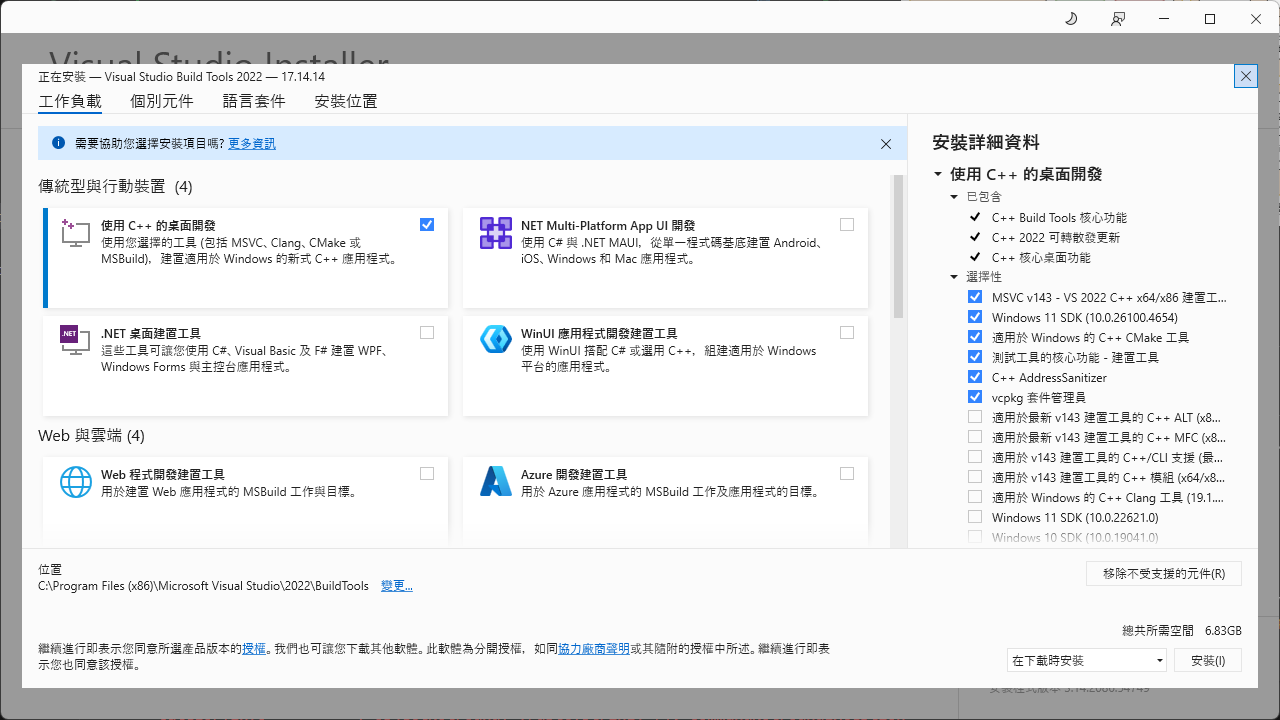
只要下載 XCode 即可,可以從 Mac App Store 或是 Apple Developer website 上下載。
環境準備就緒後,我們使用 Tauri 官方腳手架來建立專案:
npm create tauri-app@latest
這個命令會啟動互動式專案建立程序。我選的 Vue + TS + npm 的組合,以下是我的設定:
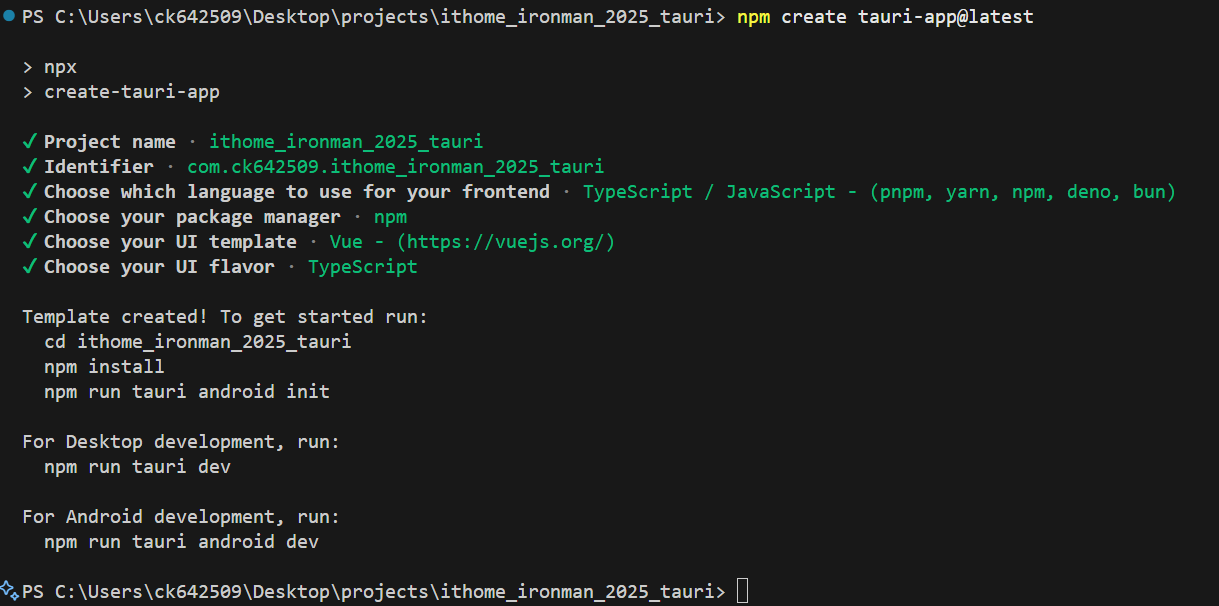
腳手架會自動下載並設定所有必要的依賴項,包括 Vue 3、Vite、Tauri 核心套件等。整個過程可能需要幾分鐘,取決於網路速度。
之後就可以看到建立好的專案:
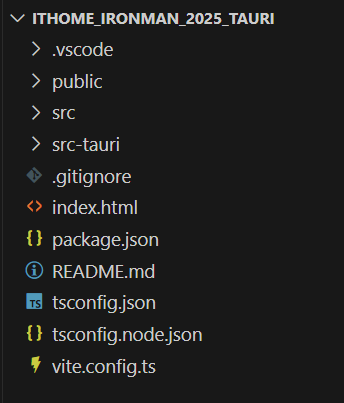
專案建立完成後,進入專案目錄,安裝套件並啟動開發伺服器:
npm install
npm run tauri dev
這個命令背後實際執行了兩個並行的程序:
首次執行時,Rust 編譯過程會較長,因為需要下載並編譯所有依賴項。後續的增量編譯會明顯加快。
當編譯完成後,你會看到一個全新的桌面視窗彈出!這就是你的第一個 Tauri 應用程式。視窗中顯示的是 Vue 應用程式的介面,但它運行在一個真正的原生桌面視窗中,而不是瀏覽器。
這個預設的範例應用展示了 Tauri 的基本功能:前端 Vue 程式碼可以透過 invoke 函式呼叫後端的 Rust 函式,實現前後端的安全通訊。
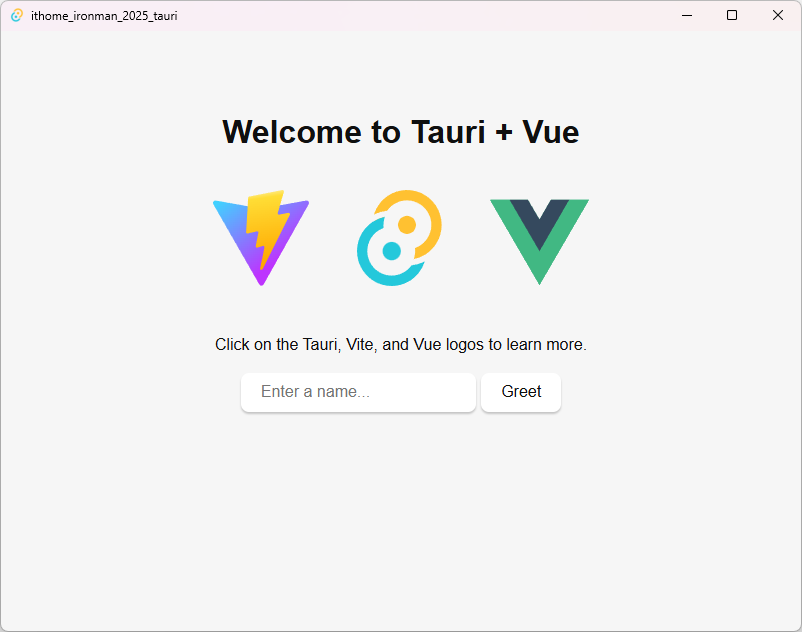
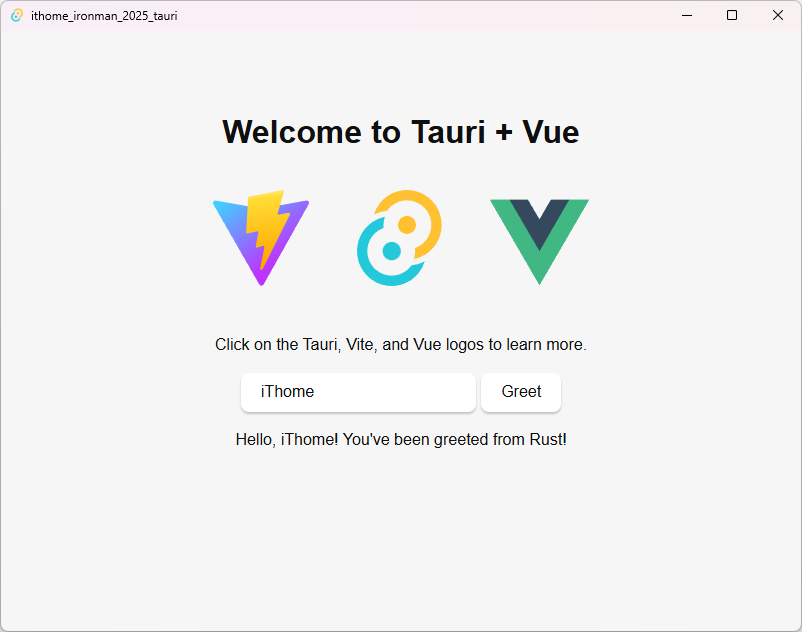
值得一提的是,Tauri 提供了很好的開發者體驗。當你修改前端程式碼時,Vite 的 hot reload 功能會立即反映這次的改動;當你修改 Rust 程式碼時,Tauri 會自動重新編譯並重啟應用程式。
恭喜各位成功建立並運行了第一個 Tauri 應用!明天我們將深入探討 Tauri 專案的檔案結構,理解每個檔案的作用和相互關係。
